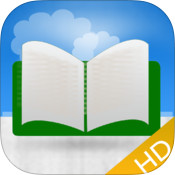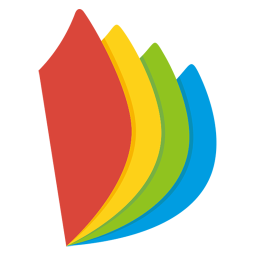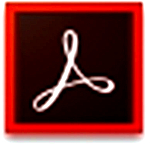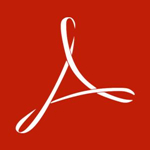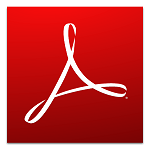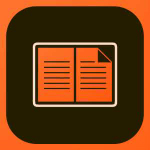
Adobe Digital Editions v4.5.13 绿色版
免费软件- 软件大小:8M
- 软件语言:简体中文
- 更新时间: 2021-12-24
- 软件类型:国产软件
- 运行环境:win系统
- 软件等级 :
大雀下载地址
- 介绍说明
- 下载地址
- 相关推荐
Adobe Digital Editions是一款电子书阅读及管理软件,Adobe Digital Editions不仅界面简洁,并且有很强的图书管理功能,用户可以制作一个清晰舒服的表格来以书名、作者和出版社进行管理和排序,非常的方便。
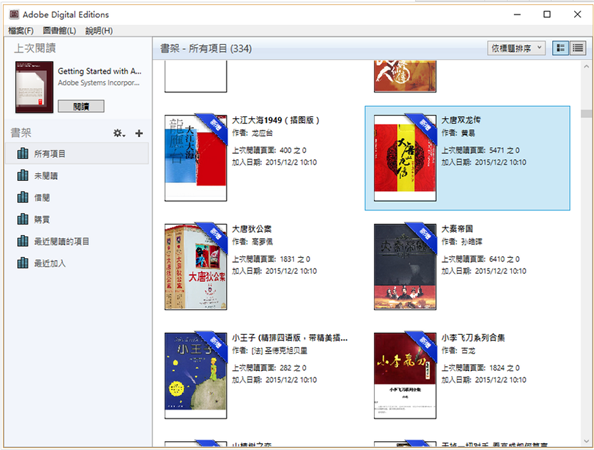
下载免费的电子书阅读器,体验你的书在跨PC,MAC,平板电脑或移动设备的最优化的格式。
用它来下载和购买数字内容,可以阅读在线和离线。
体验一个新的易于使用为您购买所有你ADE在设备上自动出现的书籍。
1. 下载和图书设备之间传输
现在,您购买或下载一个设备上就会自动出现在所有你ADE设备上的书籍。
2. 搜索电子书
通过一个直观的全文搜索功能搜索跨在你的电子书所有章节的关键字。
通过点击在检索结果面板的条目导航至不同的页面。
3. 进入多国语言
你的电子书可以在多国语言,包括英语,法语,德语,意大利语,西班牙语,荷兰语,巴西葡萄牙语,日语,韩语,简体中国,中国传统的版本,其中包括访问。
4. 借款电子书
许多公共图书馆与数字出版物使用借电子书。
从库下载数字出版物非常类似于购买电子书的在线除支付过程
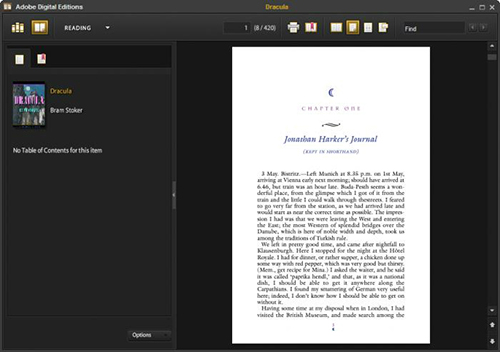
打印你的电子书与Adobe数字版。
该应用程序与你在屏幕上看到保持忠诚。出版商也可以选择限制打印。
2. 与EPUB 3支持更丰富的阅读体验
ADE是由EPUBTest.org排名最好EPUB3读者。
为EPUB 3标准的支持,可以让你更丰富的阅读体验。
包括:音频和视频内容的呈现;从右到左的阅读支持。
动态调整图像大小而不清晰,互动问答的损失,更好地渲染数学公式,并在辅助技术支撑巨大的改进。
3. 无障碍
Adobe数字出版物可与各种屏幕阅读器,包括JAWS,窗口。
眼睛,NVDA在Windows和画外音在Mac OS。
4. 书签,亮点和注意事项
书签,重点突出或注释文本的重要和最喜欢的部分,从你的电子书。
5. 文件中的所有电子书组织
组织您的数字出版物,并与选项来创建自定义的书架排序标题,作者和出版者管理与Adobe数字版本的设备。
6. 多种文件格式
访问您的电子书在多个文件格式,包括EPUB,EPUB3和PDF。
修改不同格式的文本和文件大小。
2.我们双击安装包,进入到安装过程,我们点击运行。
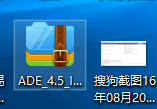
3.随后需要我们阅读用户协议,然后将我接受选中,点击下一步。
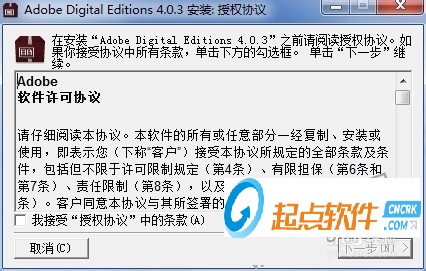
4.然后我们可以选择安装的组件,根据需要选择即可。
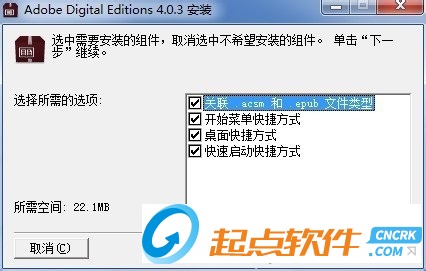
5.随后可以选择安装路径,我们点击浏览,选择需要的安装路径,点击安装。

6.随后软件将会自动开始安装,我们等待安装完成即可使用。

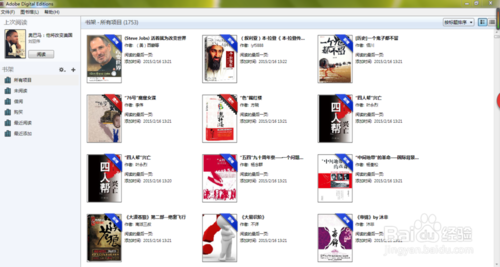
阅读界面如下图所示
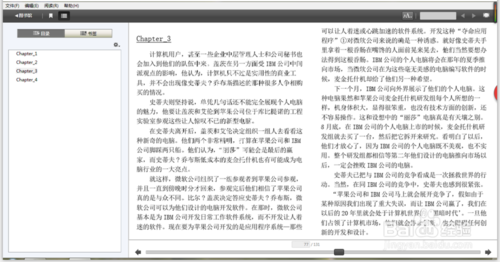
打开我们想看的书,如下图,可添加书签
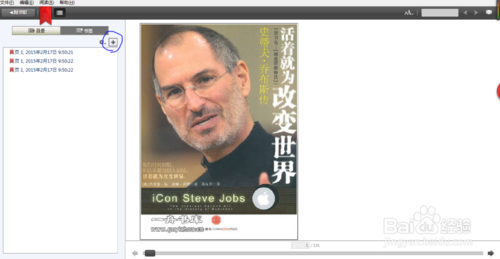
我们在右侧可以改变字体大小,左边可以查看目录,如下图所示
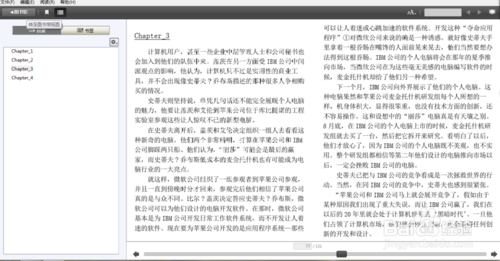
打开文件下的添加到图书馆,如下图
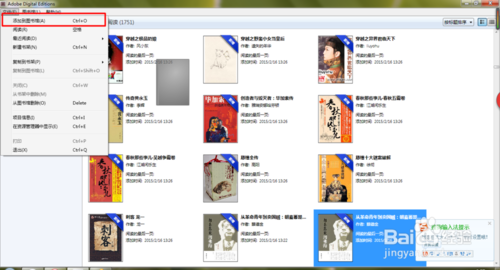
添加我们想要添加的图书如下图所示
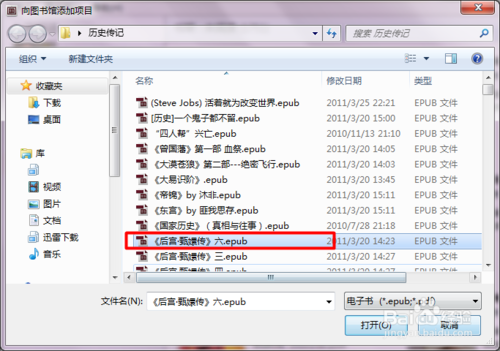
去桌面,或者开始菜单栏中找到快捷方式,双击打开
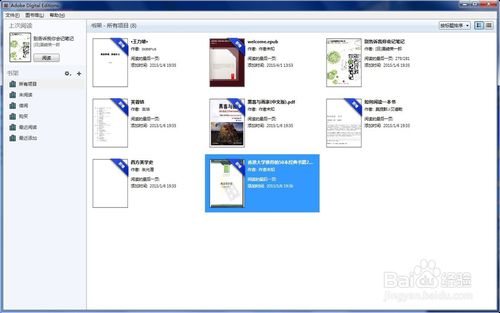
点击“文件”“添加到图书馆”可以添加书籍,该软件支持epub和pdf格式,红圈内为新添加的书目,双击书目可以打开查看内容
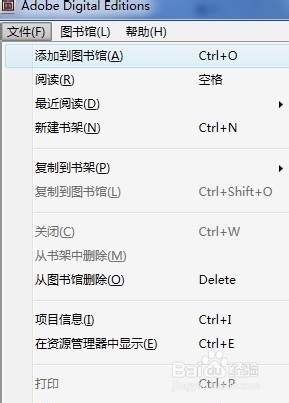
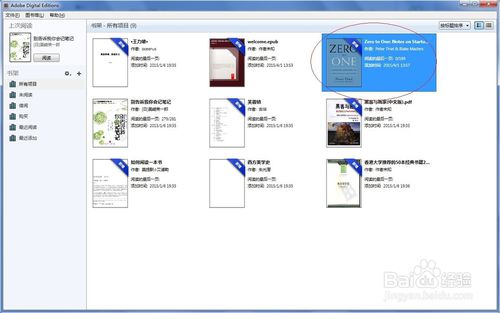
点击左侧“+”可以新建书架,然后拖动图书到书架中,达到分类的目的
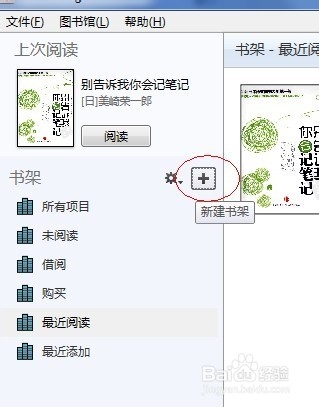
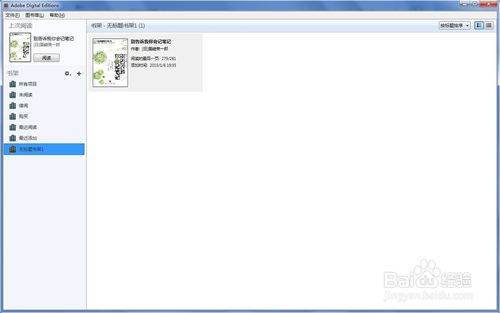
点击菜单栏“图书馆”,可以更改视图样式。
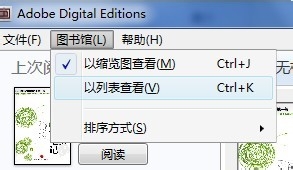
利用Adobe Digital Editions打开epub格式的文件
安装完成后,打开我们安装的Adobe Digital Editions软件。就会出现以下界面,和office软件不同的是我们无法直接命令文件用epub格式打开,而需要导入文件到安装好的阅读器中。
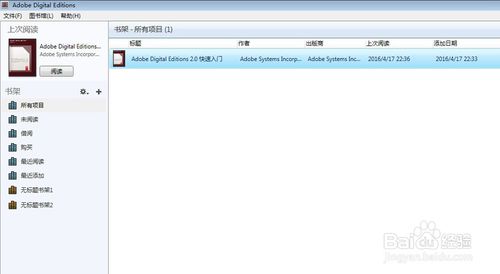
点击阅读器界面左上角的“文件”--“添加到图书馆”,就可以在电脑上寻找自己阅读的文件进行添加。
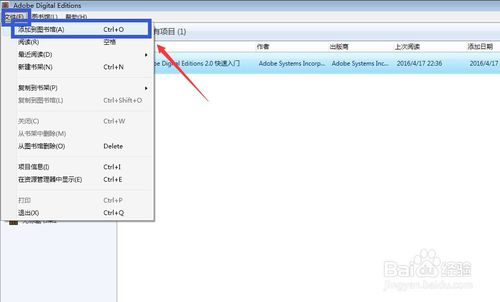
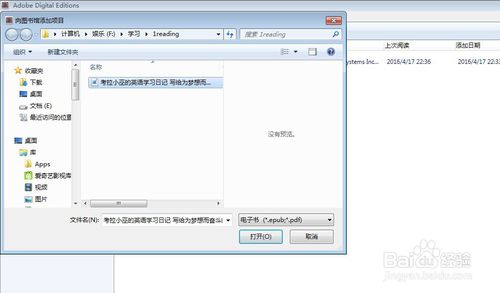
新增文件后,我们就可以在阅读器界面中找到自己想看的文件,双击即可打开阅读。
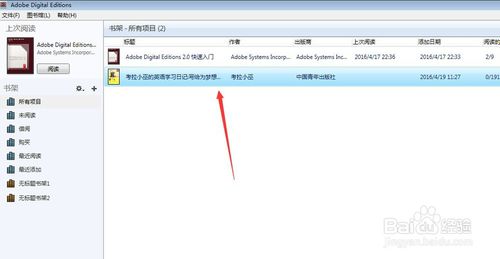
如下图,阅读界面还是比较舒适简洁的,我们还可以右击鼠标添加备注和书签。想要结束阅读的时候可以点击左上角的“图书馆”就可以返回主界面。
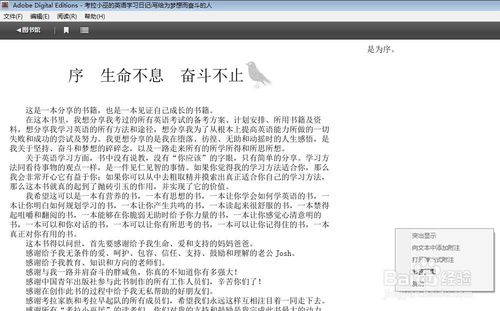
返回主界面后,我们发现阅读器很贴心的记录了我们的阅读情况,非常的方便使用,在下次打开阅读器的时候我们还可以继续阅读。
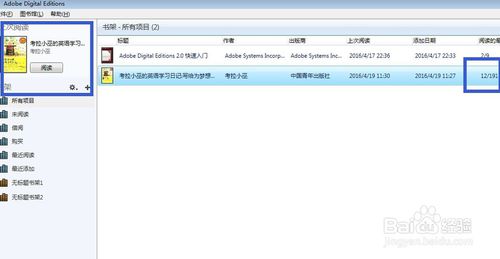
Shift+F8 将键盘焦点移至工具栏
Ctrl+F2 将键盘焦点移至工具栏上的主菜单
F5 将键盘焦点移至主工作区域
F6 在工具栏与侧面板及主面板之间切换键盘焦点
Ctrl+Shift+F5 将键盘焦点移至侧面板
Ctrl+Shift+T 启用错误记录
F4 显示或隐藏侧面板
Ctrl+L 切换到图书馆视图
Ctrl+R 切换到阅读视图
Ctrl+C 将选定文本复制到剪贴板
Ctrl+V 将内容粘贴到剪贴板
DEL 删除当前选定物品
F1 在默认
Web 浏览器中打开Adobe Digital Editions帮助网页
Alt+F4 退出
二、图书馆视图快捷键
Ctrl+A 选择当前书架中的所有物品
Ctrl+Shift+A 取消选择所有物品
Ctrl+O 打开“添加物品”对话框
空格键, Enter 在阅读视图中打开选定物品
Ctrl+向左箭头键 在缩览图与列表视图之间更改当前视图
Ctrl+向右箭头键 在列表与缩览图视图之间更改当前视图
Ctrl+N 打开“新建书架”对话框
Ctrl+I 打开“更多信息”对话框
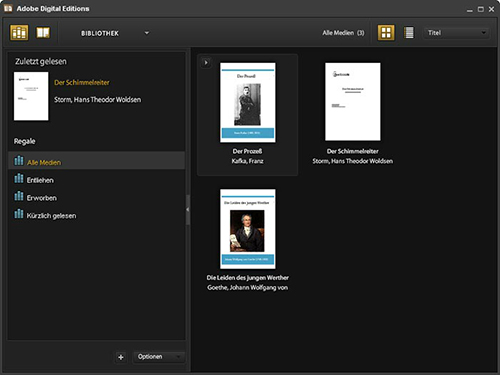
三、阅读视图快捷键
Ctrl+向左箭头键 按以下顺序切换阅读视图: 自定适合、适合宽度、适合单页、适合双页
Ctrl+向右箭头键 按以下顺序切换阅读视图: 适合双页、适合单页、适合宽度、自定适合
向上箭头键 向上滚动一行 (适合宽度或自定适合视图)、向上滚动一页 (适合单页或适合双页视图)
向下箭头键 向下滚动一行 (适合宽度或自定适合视图)、向下滚动一页 (适合单页或适合双页视图)
Ctrl+= 放大(自定适合视图中的 PDF文档)、增加字体大小(EPUB文档)
Ctrl+- 缩小 (自定适合视图中的 PDF 文档)、减少字体大小(EPUB 文档)
Ctrl+I 打开“更多信息”对话框
Ctrl+F 将键盘焦点移至工具栏中的查找控件
Ctrl+G 在查找控件中查找文本的下一个实例
Shift+Ctrl+G 在查找控件中查找文本的上一个实例
Ctrl+P 打印当前项
Ctrl+B 在当前视图顶部添加书签
1.在传输的源计算机上, 找到并打开“我的 Digital Editions”文件夹, 它位于“我的文档”文件夹中
2.选择与要传输的 eBook 书名对应的 EPUB 或 PDF 文件
3.将选定文件复制到 Flash 驱动器等便携式介质, 或通过电子邮件将文件发送到目标计算机
4.在目标计算机上, 将 EPUB 或 PDF 文件复制到“我的文档\我的 Digital Editions”文件夹中
Adobe Digital Editions 通常会显示“I/O 错误”怎么办?
它表示应用程序无法连接到应获得物品或验证信息的服务器。大多数情况下, 这是一个临时问题, 最简单的解决方法是重试。
adobe digital editions出现乱码问题怎么解决?
修改缺省中文字体,ADE对中文的显示差劲。提供了修改缺省中文字体的办法:
1. 打开ADE程序安装文件夹,找到resources文件夹,该中有fonts文件夹;
2. 将我们要使用的自定义中文字体拷贝到 fonts文件夹中(默认是Adobe宋体,去下载)
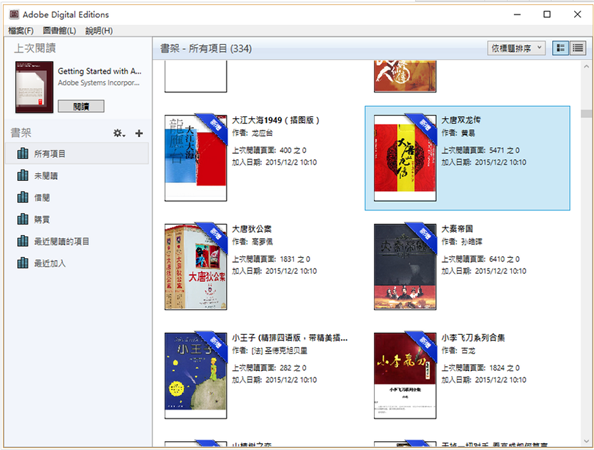
【基本介绍】
大多数主要出版商使用Adobe的数字出版物(ADE)来校对他们的书籍。下载免费的电子书阅读器,体验你的书在跨PC,MAC,平板电脑或移动设备的最优化的格式。
用它来下载和购买数字内容,可以阅读在线和离线。
体验一个新的易于使用为您购买所有你ADE在设备上自动出现的书籍。
【软件特色】
Adobe数字出版物特点1. 下载和图书设备之间传输
现在,您购买或下载一个设备上就会自动出现在所有你ADE设备上的书籍。
2. 搜索电子书
通过一个直观的全文搜索功能搜索跨在你的电子书所有章节的关键字。
通过点击在检索结果面板的条目导航至不同的页面。
3. 进入多国语言
你的电子书可以在多国语言,包括英语,法语,德语,意大利语,西班牙语,荷兰语,巴西葡萄牙语,日语,韩语,简体中国,中国传统的版本,其中包括访问。
4. 借款电子书
许多公共图书馆与数字出版物使用借电子书。
从库下载数字出版物非常类似于购买电子书的在线除支付过程
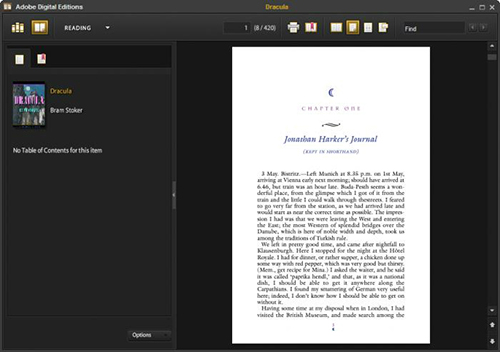
【软件功能】
1. 打印打印你的电子书与Adobe数字版。
该应用程序与你在屏幕上看到保持忠诚。出版商也可以选择限制打印。
2. 与EPUB 3支持更丰富的阅读体验
ADE是由EPUBTest.org排名最好EPUB3读者。
为EPUB 3标准的支持,可以让你更丰富的阅读体验。
包括:音频和视频内容的呈现;从右到左的阅读支持。
动态调整图像大小而不清晰,互动问答的损失,更好地渲染数学公式,并在辅助技术支撑巨大的改进。
3. 无障碍
Adobe数字出版物可与各种屏幕阅读器,包括JAWS,窗口。
眼睛,NVDA在Windows和画外音在Mac OS。
4. 书签,亮点和注意事项
书签,重点突出或注释文本的重要和最喜欢的部分,从你的电子书。
5. 文件中的所有电子书组织
组织您的数字出版物,并与选项来创建自定义的书架排序标题,作者和出版者管理与Adobe数字版本的设备。
6. 多种文件格式
访问您的电子书在多个文件格式,包括EPUB,EPUB3和PDF。
修改不同格式的文本和文件大小。
【安装教程】
1.首先在本站搜索下载软件。2.我们双击安装包,进入到安装过程,我们点击运行。
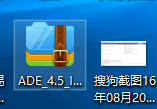
3.随后需要我们阅读用户协议,然后将我接受选中,点击下一步。
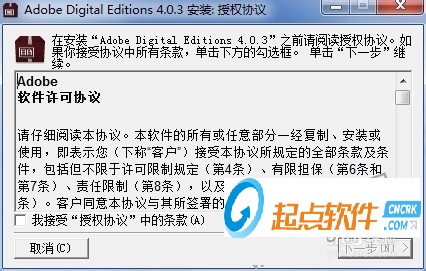
4.然后我们可以选择安装的组件,根据需要选择即可。
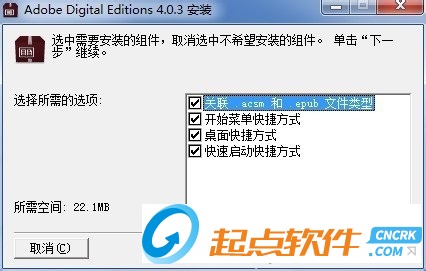
5.随后可以选择安装路径,我们点击浏览,选择需要的安装路径,点击安装。

6.随后软件将会自动开始安装,我们等待安装完成即可使用。

【界面介绍】
软件界面如下图所示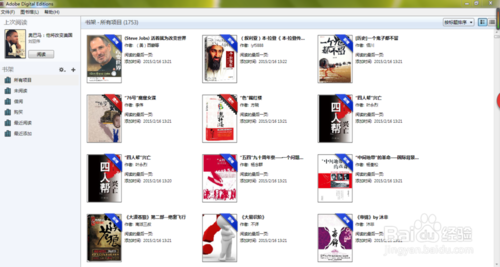
阅读界面如下图所示
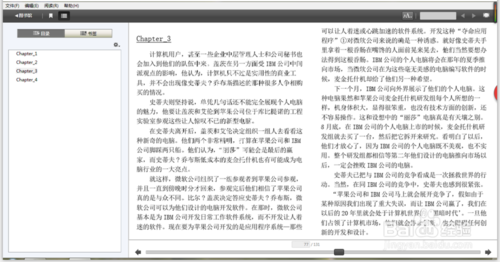
打开我们想看的书,如下图,可添加书签
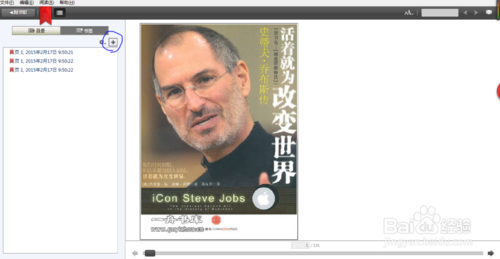
我们在右侧可以改变字体大小,左边可以查看目录,如下图所示
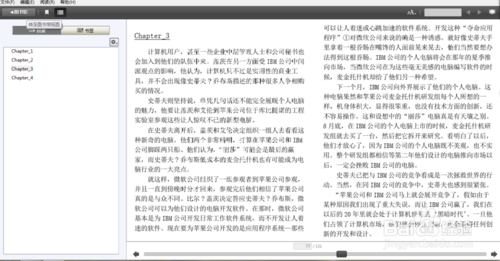
打开文件下的添加到图书馆,如下图
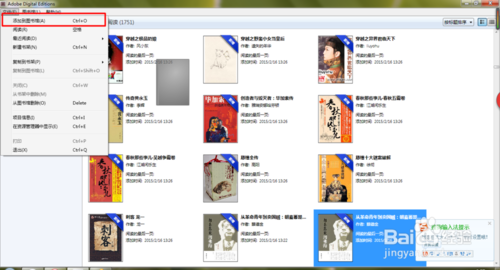
添加我们想要添加的图书如下图所示
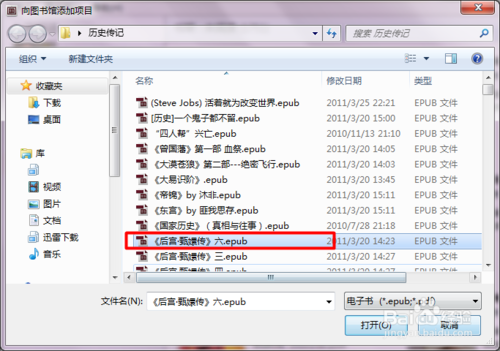
【使用教程】
Adobe digital edition创建个人书目清单图书馆去桌面,或者开始菜单栏中找到快捷方式,双击打开
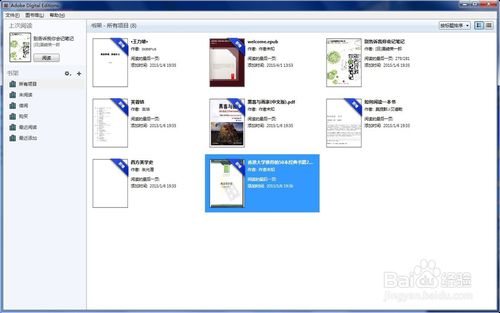
点击“文件”“添加到图书馆”可以添加书籍,该软件支持epub和pdf格式,红圈内为新添加的书目,双击书目可以打开查看内容
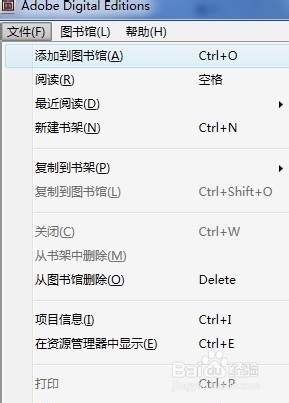
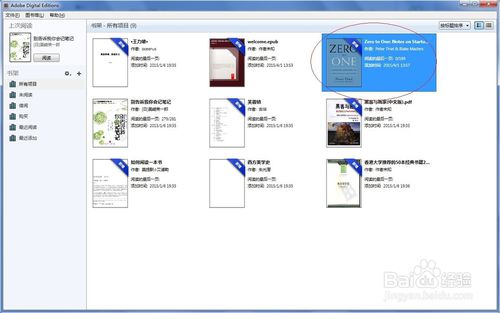
点击左侧“+”可以新建书架,然后拖动图书到书架中,达到分类的目的
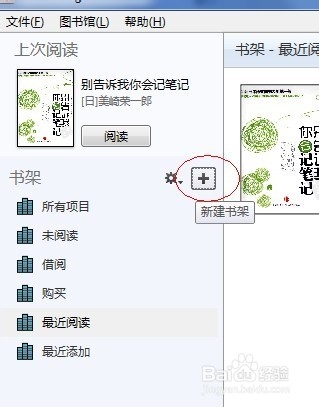
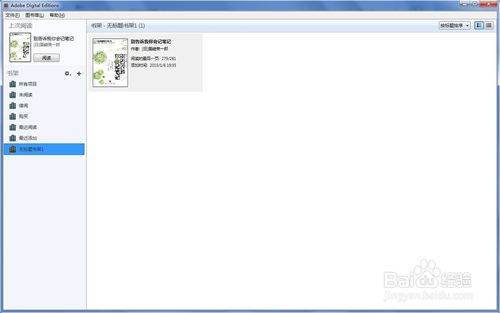
点击菜单栏“图书馆”,可以更改视图样式。
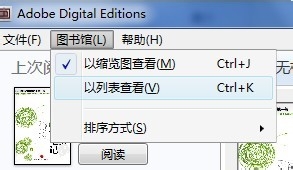
利用Adobe Digital Editions打开epub格式的文件
安装完成后,打开我们安装的Adobe Digital Editions软件。就会出现以下界面,和office软件不同的是我们无法直接命令文件用epub格式打开,而需要导入文件到安装好的阅读器中。
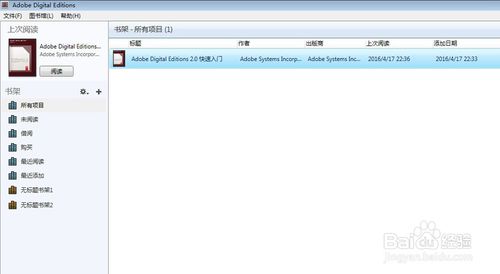
点击阅读器界面左上角的“文件”--“添加到图书馆”,就可以在电脑上寻找自己阅读的文件进行添加。
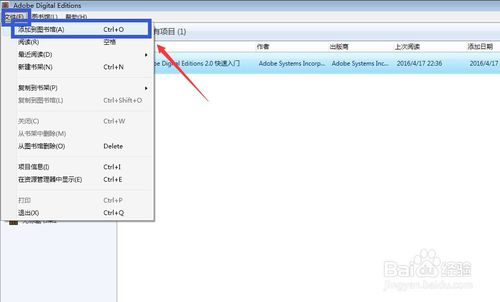
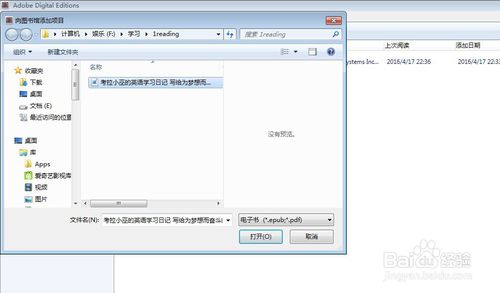
新增文件后,我们就可以在阅读器界面中找到自己想看的文件,双击即可打开阅读。
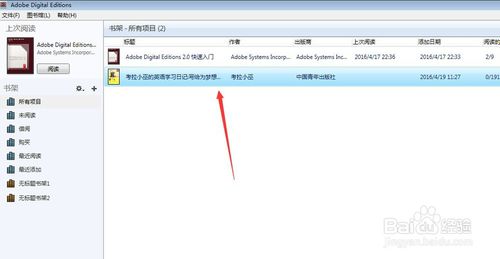
如下图,阅读界面还是比较舒适简洁的,我们还可以右击鼠标添加备注和书签。想要结束阅读的时候可以点击左上角的“图书馆”就可以返回主界面。
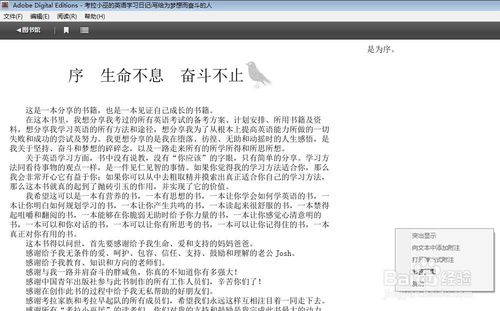
返回主界面后,我们发现阅读器很贴心的记录了我们的阅读情况,非常的方便使用,在下次打开阅读器的时候我们还可以继续阅读。
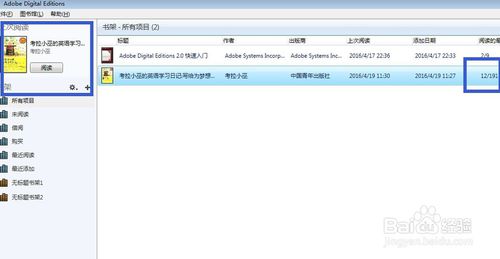
【快捷键】
一、应用程序范围的快捷键Shift+F8 将键盘焦点移至工具栏
Ctrl+F2 将键盘焦点移至工具栏上的主菜单
F5 将键盘焦点移至主工作区域
F6 在工具栏与侧面板及主面板之间切换键盘焦点
Ctrl+Shift+F5 将键盘焦点移至侧面板
Ctrl+Shift+T 启用错误记录
F4 显示或隐藏侧面板
Ctrl+L 切换到图书馆视图
Ctrl+R 切换到阅读视图
Ctrl+C 将选定文本复制到剪贴板
Ctrl+V 将内容粘贴到剪贴板
DEL 删除当前选定物品
F1 在默认
Web 浏览器中打开Adobe Digital Editions帮助网页
Alt+F4 退出
二、图书馆视图快捷键
Ctrl+A 选择当前书架中的所有物品
Ctrl+Shift+A 取消选择所有物品
Ctrl+O 打开“添加物品”对话框
空格键, Enter 在阅读视图中打开选定物品
Ctrl+向左箭头键 在缩览图与列表视图之间更改当前视图
Ctrl+向右箭头键 在列表与缩览图视图之间更改当前视图
Ctrl+N 打开“新建书架”对话框
Ctrl+I 打开“更多信息”对话框
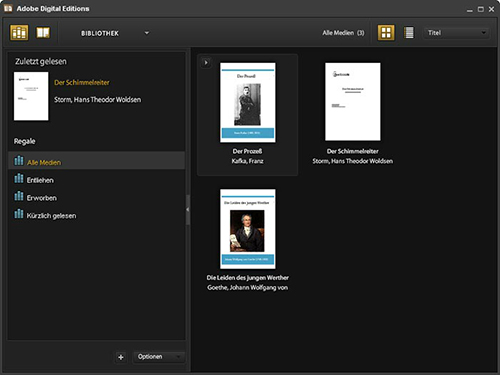
三、阅读视图快捷键
Ctrl+向左箭头键 按以下顺序切换阅读视图: 自定适合、适合宽度、适合单页、适合双页
Ctrl+向右箭头键 按以下顺序切换阅读视图: 适合双页、适合单页、适合宽度、自定适合
向上箭头键 向上滚动一行 (适合宽度或自定适合视图)、向上滚动一页 (适合单页或适合双页视图)
向下箭头键 向下滚动一行 (适合宽度或自定适合视图)、向下滚动一页 (适合单页或适合双页视图)
Ctrl+= 放大(自定适合视图中的 PDF文档)、增加字体大小(EPUB文档)
Ctrl+- 缩小 (自定适合视图中的 PDF 文档)、减少字体大小(EPUB 文档)
Ctrl+I 打开“更多信息”对话框
Ctrl+F 将键盘焦点移至工具栏中的查找控件
Ctrl+G 在查找控件中查找文本的下一个实例
Shift+Ctrl+G 在查找控件中查找文本的上一个实例
Ctrl+P 打印当前项
Ctrl+B 在当前视图顶部添加书签
【相关问题】
如何将图书馆物品传输到另一台已授权计算机?1.在传输的源计算机上, 找到并打开“我的 Digital Editions”文件夹, 它位于“我的文档”文件夹中
2.选择与要传输的 eBook 书名对应的 EPUB 或 PDF 文件
3.将选定文件复制到 Flash 驱动器等便携式介质, 或通过电子邮件将文件发送到目标计算机
4.在目标计算机上, 将 EPUB 或 PDF 文件复制到“我的文档\我的 Digital Editions”文件夹中
Adobe Digital Editions 通常会显示“I/O 错误”怎么办?
它表示应用程序无法连接到应获得物品或验证信息的服务器。大多数情况下, 这是一个临时问题, 最简单的解决方法是重试。
adobe digital editions出现乱码问题怎么解决?
修改缺省中文字体,ADE对中文的显示差劲。提供了修改缺省中文字体的办法:
1. 打开ADE程序安装文件夹,找到resources文件夹,该中有fonts文件夹;
2. 将我们要使用的自定义中文字体拷贝到 fonts文件夹中(默认是Adobe宋体,去下载)
下载地址
- PC版
- 电信高速下载
- 联通高速下载
- 广东电信下载
- 山东电信下载
默认解压密码:www.daque.cn
如需解压,请在本站下载飞压软件进行解压!